Anwender-box details, Details einer datei prüfen – TA Triumph-Adler P-C3570DN Benutzerhandbuch
Seite 100
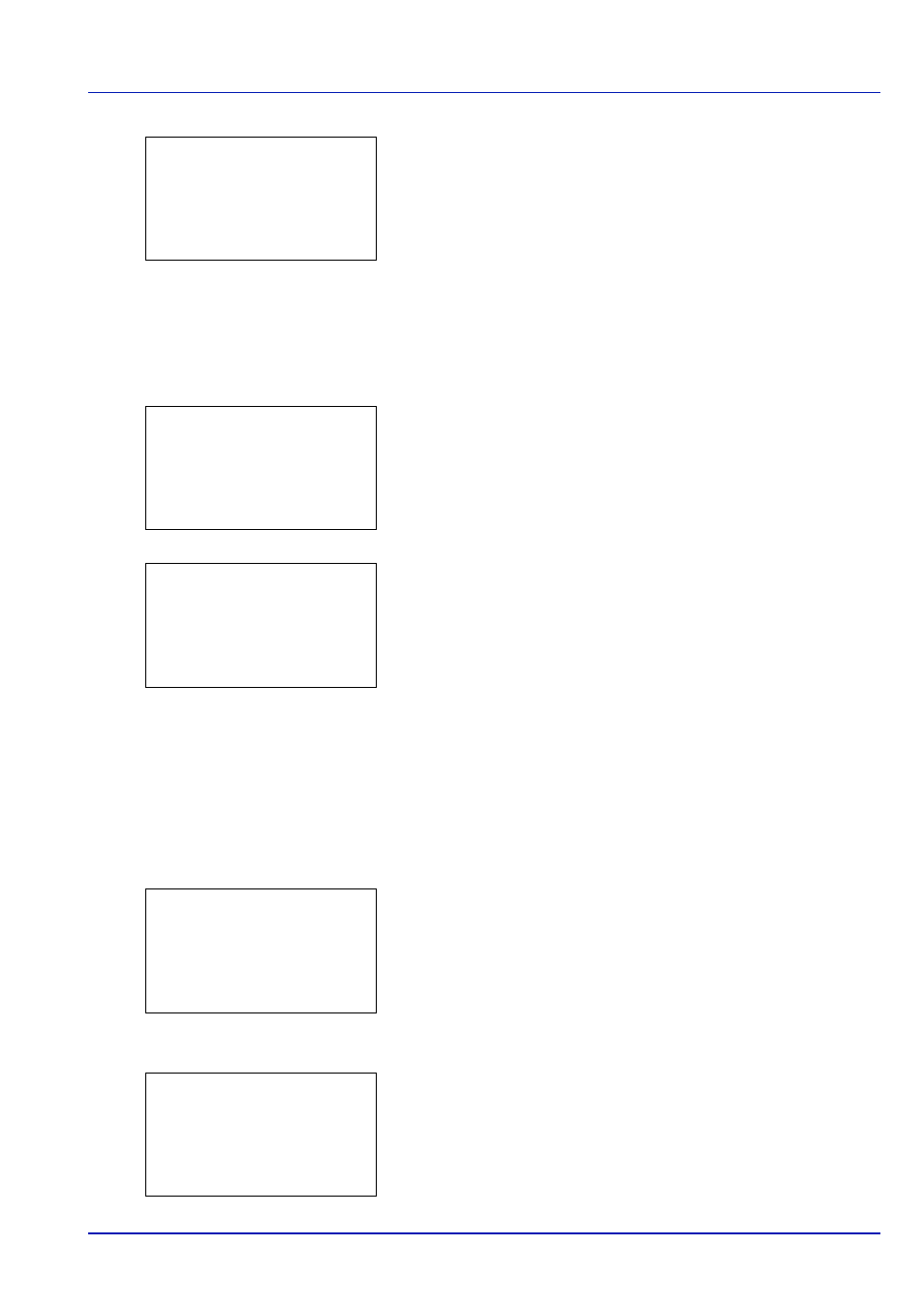
Umgang mit dem Bedienfeld
4-27
4
Drücken Sie [Ja] ([Linke Auswahltaste]). Fertig. erscheint in
der Anzeige und die gewählten Dateien werden gelöscht.
Falls Sie keine Datei löschen wollen, drücken Sie [Nein] ([Rechte
Auswahltaste]
) und das Menü Drucken/Löschen wird wieder
angezeigt.
Anwender-Box Details
Es werden Details zur gerade angezeigten Anwender-Box ausgegeben.
1
In der Anzeige der Dateiliste tippen Sie auf [Menü] ([Linke
Auswahltaste]
).
2
Drücken Sie oder , um Boxdetail auszuwählen.
3
Drücken Sie auf [OK]. Es werden Details zur ausgewählten
Anwender-Box ausgegeben.
Die detaillierte Anzeige besteht aus 6 Seiten. Drücken Sie , um die
nächste Seite anzuzeigen oder , um zur letzten Seite
zurückzukehren.
4
Durch Drücken von [OK] gelangen Sie in das Menü Dateiliste zurück.
Details einer Datei prüfen
Sie können die Details einer mit dem Cursor markierten Datei überprüfen.
1
In der Anzeige der Dateiliste tippen Sie auf [Menü] ([Linke
Auswahltaste]
).
2
Drücken Sie oder , um Dateidetail auszuwählen.
3
Drücken Sie auf [OK]. Die Details einer mit dem Cursor markierten
Datei erscheinen.
Die detaillierte Anzeige besteht aus 6 Seiten. Drücken Sie , um die
nächste Seite anzuzeigen oder , um zur letzten Seite
zurückzukehren.
Fertig.
Menü:
a
b
1 Boxdetail
2 Dateidetail
Detail:
P
b
Box-Name:
1/ 6
ABC Box
Menü:
a
b
1 Boxdetail
2 Dateidetail
Detail:
P
b
Dateiname:
1/ 6
ABCDEFGHIJKLMNOPQRSTN
[ Detail ]